Comment archiver dans Outlook 365
Divers / / April 05, 2023
Les archives en ligne dans Outlook 365 ont des boîtes aux lettres très volumineuses. Vous pouvez utiliser la fonction d'archivage pour stocker les e-mails anciens ou inactifs. Mais comment archiver dans Outlook 365? Vous le saurez dans un moment. Cela peut être utile pour libérer de l'espace ou même conserver un enregistrement des anciens e-mails. Il existe plusieurs façons d'archiver votre courrier dans Outlook 365. Lisez l'article jusqu'à la fin pour savoir comment récupérer des e-mails dans Outlook Office 365 et comment archiver dans Outlook pour Windows.

Table des matières
- Comment archiver dans Outlook 365
- Qu'est-ce qu'Outlook Online Archive ?
- Quelle est la différence entre l'archive en ligne et le dossier d'archive ?
- Comment archiver le courrier dans Outlook 365 ?
- Comment récupérer des e-mails dans Outlook Office 365 ?
Comment archiver dans Outlook 365
Il est possible d'accéder à Outlook Online Archive à partir de n'importe quel appareil disposant d'une connexion Internet car il s'agit d'une solution de stockage basée sur le cloud hébergée sur les serveurs de Microsoft. C'est un outil pratique pour
garder la trace des e-mails précédents et en gardant votre boîte de réception organisée. Continuez à lire pour trouver les étapes expliquant comment archiver dans Outlook 365 en détail avec des illustrations utiles pour une meilleure compréhension.Qu'est-ce qu'Outlook Online Archive ?
Outlook Online Archive dans Outlook 365 (également connu sous le nom de Microsoft 365) vous donne accès à un dossier d'archive, séparément où vous pouvez stocker les e-mails obsolètes ou inactifs. Le dossier Archive se trouve dans votre boîte aux lettres, mais il n'est pas affiché par défaut dans la liste des dossiers.
- Vous pouvez accéder au dossier Archive en cliquant sur le Archive dans la liste des dossiers ou en recherchant des messages dans le dossier Archive.
- L'objectif d'Outlook Online Archive est similaire à l'objectif de l'archivage en général: libérer de l'espace dans votre boîte de réception et améliorer la vitesse de recherche.
- Tu peux déplacer manuellement les e-mails vers le dossier d'archivage ou mis en place archivage automatique pour qu'Outlook 365 déplace les e-mails vers le dossier Archive en fonction de certains critères (tels que l'âge de l'e-mail ou le dossier dans lequel il se trouve).
Il est important de noter que l'archive dans Outlook pour Windows est différente de l'archive Archives hors ligne fonctionnalité, qui est utilisée pour stocker une copie de votre boîte aux lettres sur votre ordinateur pour un accès hors ligne. Outlook Online Archive est une solution de stockage basée sur le cloud, ce qui signifie qu'elle est stockée sur les serveurs de Microsoft et accessible depuis n'importe quel appareil disposant d'une connexion Internet. Continuez à lire pour savoir comment archiver dans Outlook 365.
Quelle est la différence entre l'archive en ligne et le dossier d'archive ?
Voici une comparaison entre Outlook Online Archive et le dossier Archive dans Outlook 365.
| Archives en ligne | Dossier d'archives |
| Stocké dans le cloud (sur les serveurs de Microsoft) | Stocké dans votre boîte aux lettres |
| Accessible depuis n'importe quel appareil disposant d'une connexion Internet | Accessible uniquement à partir de l'appareil sur lequel il a été créé |
| Les messages sont automatiquement supprimés de la liste des dossiers par défaut | Les messages sont affichés dans la liste des dossiers par défaut |
| Peut être configuré pour déplacer automatiquement les messages en fonction de certains critères | Peut être déplacé manuellement par l'utilisateur |
A lire aussi: IMAP vs POP3: différence et comparaison
Comment archiver le courrier dans Outlook 365 ?
Pour archiver les e-mails dans Outlook 365, vous pouvez suivre ces étapes :
Note: Assurez-vous que vous êtes connecté à votre compte Outlook.
1. Visiter le Perspectives site Web et cliquez sur Boîte de réception du volet de gauche.
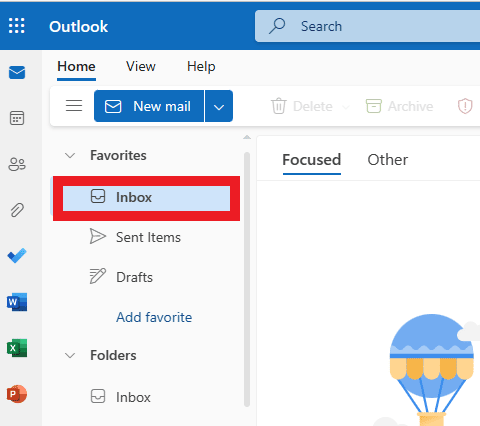
2. Clique sur le e-mail souhaité vous souhaitez archiver.

3. Maintenant, faites un clic droit sur le e-mails sélectionnés et cliquez sur Archive depuis le menu contextuel.
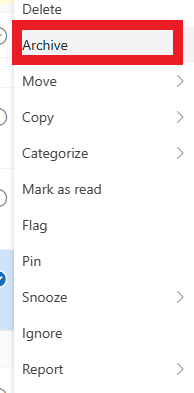
Maintenant, le ou les e-mails sélectionnés seront déplacés vers le dossier d'archive.
A lire aussi: Comment désactiver Répondre à tous Outlook 365
Comment récupérer des e-mails dans Outlook Office 365 ?
Après avoir appris à archiver dans Outlook 365, voyons également comment le restaurer avec ceux supprimés. Il existe plusieurs façons de savoir comment récupérer des e-mails dans Outlook 365, selon l'endroit où les e-mails sont stockés et ce que vous recherchez.
Méthode 1: à partir du dossier Éléments supprimés
1. De ton Compte Outlook, cliquer sur Les éléments supprimés du volet de gauche.
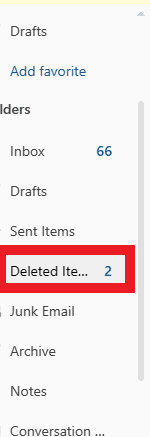
2. Maintenant, sélectionnez le e-mail souhaité que vous souhaitez déplacer.
3. Ensuite, faites un clic droit sur le e-mails sélectionnés et cliquez sur Déplacer> Boîte de réception pour les remettre dans votre boîte de réception.
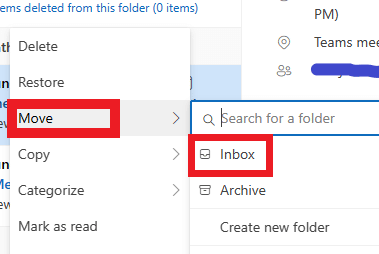
Méthode 2: à partir du dossier d'archivage
Si vous avez archivé un e-mail, il sera stocké dans le dossier d'archivage. Donc, pour récupérer les e-mails de l'archive, suivez les étapes ci-dessous :
1. Cliquer sur Archive dans le volet de gauche de votre Page d'accueil du compte Outlook.

2. Sélectionnez le e-mails souhaités que vous souhaitez déplacer.
3. Faites un clic droit sur le e-mails sélectionnés.
4. Ensuite, cliquez sur Déplacer > Boîte de réception pour le remettre dans votre boîte de réception.
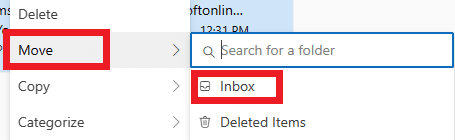
A lire aussi: Comment archiver ou désarchiver des publications sur Instagram
Foire aux questions (FAQ)
Q1. Pouvez-vous récupérer des e-mails supprimés définitivement d'Outlook 365 ?
Réponse. Non. Il n'est généralement pas possible de récupérer les e-mails définitivement supprimés à partir d'Outlook 365, contrairement à la façon dont vous pouvez les archiver dans Outlook 365 et les restaurer à tout moment. Lorsque vous supprimez un e-mail du dossier Éléments supprimés, l'e-mail est déplacé vers un dossier spécial appelé dossier Éléments récupérables. Toutefois, le dossier Éléments récupérables n'est pas destiné à être une solution de stockage à long terme et les éléments du dossier Éléments récupérables sont automatiquement supprimé après un certain laps de temps (généralement 30 jours). Une fois qu'un élément a été supprimé du dossier Éléments récupérables, il est définitivement supprimé et ne peut pas être récupéré.
Q2. Pourquoi mes e-mails ont-ils disparu de ma boîte de réception ?
Réponse. Si vous ou quelqu'un d'autre avez supprimé les e-mails depuis votre boîte de réception, ils ne seront plus affichés dans la boîte de réception. Cependant, si vous ne parvenez toujours pas à trouver vos e-mails, il se peut qu'il y ait un problème avec votre compte de messagerie. Il est possible que vos e-mails aient été perdus à cause d'un problème technique, ou que votre boîte aux lettres a été piraté et les e-mails ont été supprimés. Dans ces cas, vous devrez peut-être contacter votre fournisseur de messagerie à l'aide.
Q3. Office 365 conserve-t-il les e-mails supprimés ?
Réponse. Oui, Office 365 (également connu sous le nom de Microsoft 365) conserve les e-mails supprimés dans un dossier spécial appelé Les éléments supprimés dossier.
Q4. Les e-mails Office 365 sont-ils sauvegardés ?
Réponse. Oui, Microsoft 365 (anciennement Office 365) inclut une fonction intégrée de conservation et de récupération des données appelée Politiques de rétention Microsoft 365. Les stratégies de rétention Microsoft 365 vous permettent de définir des règles de durée de conservation des différents types de contenu dans votre boîte aux lettres et d'autres services Microsoft 365 (tels que SharePoint, OneDrive et Teams).
Q5. Où sont stockées les données Outlook 365 ?
Réponse. Outlook 365 stocke vos données dans lestockage en ligne, ce qui signifie qu'elles sont stockées sur des serveurs détenus et exploités par Microsoft. Lorsque vous utilisez Outlook 365 pour envoyer et recevoir des e-mails, créer des tâches et des rendez-vous ou effectuer d'autres tâches, les données sont enregistrées dans votre boîte aux lettres sur les serveurs Microsoft. Vous pouvez accéder à votre boîte aux lettres depuis n'importe quel appareil disposant d'une connexion Internet en vous connectant à votre compte Microsoft 365.
Recommandé:
- Comment changer la langue sur Disney Plus Roku TV
- Comment trouver le dernier mot de passe défini à l'aide de PowerShell
- Comment trouver un dossier perdu dans Outlook
- Comment archiver les commandes sur l'application Amazon
Nous espérons que vous avez appris comment archiver dans Outlook 365 et comment récupérer des e-mails dans Outlook Office 365. N'hésitez pas à nous contacter avec vos questions et suggestions via la section commentaires ci-dessous. Dites-nous également sur quel sujet vous souhaitez en savoir plus dans notre prochain article.

Pete Mitchell
Pete est rédacteur senior chez TechCult. Pete aime tout ce qui touche à la technologie et est également un bricoleur passionné dans l'âme. Il a une décennie d'expérience dans la rédaction de guides pratiques, de fonctionnalités et de technologies sur Internet.



